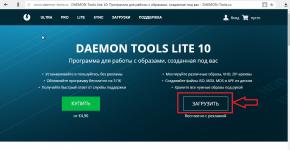Programe për djegien e Windows në disk. Dhjetë programe falas për djegien e disqeve optike
Programet e djegies së videove DVD janë krijuar për të krijuar disqe video dixhitale që mund të luhen në çdo luajtës DVD. Nëse keni video të ditëlindjeve, festave të ndryshme, ngjarjeve të Vitit të Ri, kërcimeve, shakave tuaja dhe çdo kujtim tjetër të këndshëm të kapur në kamera video dhe të ruajtura në mini-disqe, kaseta VHS dhe media të tjera specifike, atëherë do të ishte një ide e mirë të regjistroni dhe strukturimi i tyre në DVD. DVD-të mund të ruhen për një kohë mjaft të gjatë dhe, sot, ato mund të hapen pothuajse kudo ku ka teknologji dixhitale.
Me këtë klasë programesh, nuk do të keni nevojë të redaktoni secilën video veç e veç dhe të përpiqeni t'i bashkoni ato së bashku. Mund të krijoni dhe regjistroni video interaktive të menysë në një sërë shabllonesh, t'i ndani videot në kapituj për navigim të lehtë, të shtoni titra dhe pjesë shtesë audio, të shkurtoni skena nga videot dhe madje të krijoni shfaqje rrëshqitëse fotografish. Dhe e gjithë kjo mund të bëhet shpejt dhe lehtë.
shënim: Nuk keni nevojë të redaktoni video vetëm me softuer për djegien e videove DVD. Ju mund të përdorni çdo redaktues video për redaktim dhe korrigjim. Dhe kjo klasë programesh është vetëm për importimin dhe krijimin e menyve përpara se të digjen në DVD.
Rishikimi i programeve falas për djegien e disqeve video DVD
DVD Flick - regjistrim i përshtatshëm dhe i fuqishëm i videos DVD
Është një program mjaft i thjeshtë, por në të njëjtën kohë ka mjete të fuqishme për të redaktuar dhe djegur video në DVD. Duke përdorur këtë program, ju mund t'i ktheni shpejt raportet video të ruajtura në dosje të ndryshme në një disk video DVD të plotë që do të hapet jo vetëm në kompjuterin tuaj, por edhe në çdo luajtës tjetër dixhital, përfshirë kinematë në shtëpi. Në të njëjtën kohë, mund të shtoni pjesë shtesë audio, për shembull, për të sqaruar disa ngjarje të rëndësishme. Fut shpjegime në formën e titrave. Dhe strukturoni videon si një meny të veçantë për navigim të shpejtë dhe të lehtë.
Faqja e internetit e zhvilluesit vë në dukje avantazhet e mëposhtme:
- Digjni pothuajse çdo skedar video në DVD
- Mbështet mbi 45 formate skedarësh
- Mbështet më shumë se 60 kodekë video
- Mbështet më shumë se 40 kodekë audio
- Menuja e lehtë për t'u shtuar
- Aftësia për të shtuar titrat tuaja
- Ndërfaqe e lehtë për t'u përdorur
- Plotësisht falas, pa adware, spyware dhe asnjë kufizim.
DVD Flick lejon edhe një përdorues fillestar të krijojë videon e tij DVD çuditërisht shpejt.
Programe të tjera për djegien e videove DVD
- Bombono DVD është një program ndër-platformë që mbështet mp4, mov, mkv, avi dhe formate të tjera video. Me aftësinë për të krijuar lloje të ndryshme të menuve. Versioni Linux është falas. Versioni i Windows ndahet në një version komercial dhe një version të kufizuar falas.
- DVD Author Plus (për fat të keq, programi është bërë një program provë) ju lejon të krijoni disqe video DVD, të lexoni dhe konvertoni formatet më të zakonshme të videos. Përfshin shumë veçori të dobishme si kopjimi i disqeve, krijimi i imazheve ISO dhe më pas djegia e tyre në disk.
- DeVeDe është një program Linux me burim të hapur i krijuar për të djegur video në DVD dhe CD (VCD, SVCD, CVD) të çdo numri dhe formati skedarësh video, duke përfshirë mpeg, mpeg4, avi, asf, YouTube, Google flash video, wmv, ogg, etj.
- Koyote Video në DVD - do të befasoheni këndshëm nga numri i veçorive që ofron ky program. Mund të ndërtoni një menu pothuajse nga e para, të zgjidhni një sfond, të riemërtoni kapitujt individualë të një videoje ekzistuese dhe shumë, shumë më tepër.
- është një program ndër-platformë për krijimin e DVD-ve me pamje profesionale. Ju lejon jo vetëm të regjistroni video në DVD që do të luhen në çdo luajtës DVD, por gjithashtu të krijoni menu të dizajnuara individualisht. Shënim: Kini kujdes, instaluesi po përpiqet të instalojë programe të panevojshme. Është më mirë të përdorni një version portativ që nuk ka asgjë të tepërt.
Udhëzues i shpejtë i përzgjedhjes (lidhje për shkarkimin e programeve për djegien e disqeve video DVD)
DVD Flick
| Një program i thjeshtë por i fuqishëm për djegien e videos në DVD. Mbështet shumë formate skedarësh dhe kodekë audio-video. Është e lehtë të shtosh një menu. Titra vet. Edhe me shume. | ||
| ------------- | ||
| http://www.dvdflick.net/download.php | ||
| 13 MB 1.3.0.7 Softuer falas me burim të hapur Windows 2000 - 7 | ||
| Mbështetje për OS 64-bit |
Sot, as nuk keni nevojë të dilni nga shtëpia për të parë video në ekranin e madh. Nëse keni një kinema në shtëpi, videoprojektor ose TV dhe DVD player, mund ta xhironi filmin tuaj të preferuar në DVD dhe ta shikoni në shtëpinë tuaj në çdo kohë! Përveç kësaj, shumë njerëz ruajnë arkivat e videove familjare në disqe për të liruar hapësirë në kompjuterin e tyre. Në të vërtetë, ne nuk i rishikojmë shumë shpesh këto regjistrime dhe ato zënë shumë hapësirë në hard diskun tonë.
Ka shumë programe të krijuara ekskluzivisht për djegien e disqeve. Sidoqoftë, produktet shumë të specializuara nuk janë gjithmonë të përshtatshme, sepse regjistrimi në disk zakonisht shoqërohet me detyra të tjera të përpunimit të videos. Për shembull, mund t'ju duhet të redaktoni videon tuaj përpara se të regjistroni ose të përmirësoni cilësinë e saj. Gjithashtu, ndonjëherë ka nevojë të kopjoni video nga kaseta VHS në DVD ose të ruani një video nga Interneti në një disk. Tani nuk keni nevojë të kërkoni programe të veçanta për të zgjidhur secilën prej këtyre problemeve, sepse gjithçka që ju nevojitet është në një paketë softuerike universale - Movavi Video Suite.
Ky udhëzues do t'ju tregojë se si të digjni shpejt dhe lehtë videon nga kompjuteri juaj në disk duke përdorur Movavi Video Suite.
Shkarkoni dhe instaloni Movavi Video Suite
Shkarkoni kompletin e shpërndarjes së programit në kompjuterin tuaj. Ekzekutoni skedarin e shkarkuar dhe ndiqni udhëzimet që shfaqen në ekran. Në mënyrë tipike, procesi i instalimit zgjat vetëm disa minuta.
Hapni një program për djegien e diskut
Pasi të përfundojë instalimi, hapni Movavi Video Suite. Në dritaren kryesore të programit, shkoni te skeda Të dhënat dhe zgjidhni opsionin Djegia e një disku. Ju lutemi vini re se moduli i djegies së diskut nuk përfshihet në shpërndarjen e Movavi Video Suite dhe duhet të instalohet veçmas. Nëse moduli nuk është i instaluar tashmë në kompjuterin tuaj, do t'ju kërkohet ta shkarkoni dhe instaloni atë. Pasi të përfundojë instalimi, ekzekutoni programin duke zgjedhur sërish opsionin Djegia e një disku.
Shtoni video në program
Në dritaren e programit për djegien e videos në disk, shkoni te skeda Video. Klikoni butonin Shtoni skedarë ndodhet në këndin e poshtëm të majtë të dritares së programit. Në dritaren që hapet, zgjidhni skedarin video që dëshironi të digjni në disk dhe klikoni butonin Shtoni skedarë. Pasi të keni shtuar të gjithë skedarët e kërkuar, klikoni Mbylle për t'u kthyer në ndërfaqen e programit.

Nëse dëshironi të shtoni të gjithë skedarët nga një dosje, përdorni butonin Shto përmbajtjen e dosjes. Skedarët video gjithashtu mund të transferohen në program direkt nga dritarja e Explorer.
Ju mund të shtoni regjistrime në çdo format video të njohur: AVI, MP4, WMV, MKV, MOV, FLV dhe të tjerë.
Futni një emër dhe zgjidhni llojin e diskut
Së pari ju duhet t'i jepni diskut një emër. Futni emrin e dëshiruar në fushë Emri i makinës.
Mund ta digjni videon në DVD, CD ose Blu-ray. Për CD, programi ofron dy opsione: Video CD Dhe Super Video CD. Standardi Super Video CD prodhon video me cilësi më të lartë se një CD Video, por një disk SVCD mund të mbajë më pak video se një VCD.

Për DVD ka tre opsione: DVD, DVD nga VIDEO_TS Dhe AVCHD DVD. AVCHD DVD është një standard më modern se DVD; ju lejon të regjistroni video me cilësi më të lartë. Megjithatë, jo të gjithë disqet standarde DVD lexojnë DVD AVCHD.
Opsioni DVD nga VIDEO_TSështë menduar për regjistrimin e videos në disk nga dosja VIDEO_TS. Ky funksion është i dobishëm nëse më parë keni ruajtur një disk video DVD në kompjuterin tuaj dhe tani dëshironi të transferoni përmbajtjen e tij në një DVD. Ju gjithashtu mund ta përdorni këtë opsion për të kopjuar video nga një disk video DVD në një tjetër.
Ne do të flasim për djegien e videos në disk duke përdorur DVD si shembull. Për të krijuar një disk video DVD, nën Modaliteti ju duhet të kontrolloni kutinë DVD.
Specifikoni cilësimet e diskut
Në kapitull Opsione mund të specifikoni cilësimet e DVD-së. Së pari ju duhet të zgjidhni një standard - NTSC ose PAL. Standardi që zgjidhni varet nga rajoni gjeografik në të cilin planifikoni të përdorni diskun. Nëse disku është i destinuar për Rusinë dhe vendet e CIS, zgjidhni PAL.
Tjetra ju duhet të zgjidhni nga lista Cilësia: E ulët, Mesatare, Lartë ose Cilësimet e përdoruesit. Për të rregulluar cilësinë me dorë, klikoni butonin Melodi dhe vendosni shpejtësinë e dëshiruar të biteve duke përdorur rrëshqitësit. Sa më i lartë të jetë shpejtësia e biteve, aq më i lartë është cilësia e videos, por aq më shumë hapësirë në disk zë.

Nga lista Raporti i pamjes Zgjidhni nëse videoja në disk do të ketë një raport pamjeje 4:3 (video standarde) ose 16:9 (video me ekran të gjerë). Nëse planifikoni të shikoni DVD në një pajisje me ekran të gjerë, si p.sh. një televizor Full HD (1920x1080), zgjidhni 16:9.
Shkarkoni programe për djegien e disqeve në Rusisht falas.
Programet më të mira falas për regjistrimin e muzikës mp3 dhe imazheve në disk.
Shkarkoni programin për kopjimin dhe djegien e CD-ve për Windows XP, 7, 8,10.
BurnAware Free Edition është një program për djegien e CD-ve, DVD-ve, disqeve Blu-Ray. Mund ta përdorni gjithashtu për të krijuar disqe të bootable dhe me shumë sesione ose imazhe ISO.

Ne ju paraqesim një nga ndezësit më të mirë të diskut falas - BurnAware Free. Funksionaliteti i tij shërben për një qëllim - të djegë shpejt dhe me efikasitet një disk. Në këtë rast, nuk do të hasni në një ndërfaqe të mbingarkuar me shumë opsione dhe cilësime shtesë, të cilat shpesh gjenden në analoge të njohura.
versioni: 4.5.8.7042 nga 28 mars 2019CDBurnerXP është një program për djegien e diskut që mund të instalohet dhe përdoret nga përdoruesit e çdo versioni të Windows. Dhe mos lejoni që emri i tij t'ju mashtrojë, si të thuash, - funksionon mirë jo vetëm në XP, por edhe në versionet 7, 8 dhe Vista.

Funksionon shkëlqyeshëm me CD, HD-DVD, DVD, Blu-Ray dhe mediat me dy shtresa të njohura kohët e fundit, dhe gjithashtu lejon krijimin e imazheve ISO.
versioni: 2.0.0.205 nga 27 gusht 2018Një program për djegien e mediave të të dhënave dhe disqeve të bootable për riinstalimin e sistemit operativ. Ky aplikacion përmban një ndërfaqe "të lehtë" me mbështetje për lëkurat.  Astroburn mund të përdoret për djegien e të gjitha llojeve të kontejnerëve optikë - CD, Blu-Ray, DVD. Të dhënat burimore mund të jenë skedarë të rregullt ose imazhe në CCD, NRG, ISO, IMG dhe formate të tjera. Programi ju lejon të fshini "boshllëqet" e rishkruanshme dhe mund të kontrolloni integritetin e informacionit pas përfundimit të transferimit të objekteve në disk. Shërbimi mbështet të gjitha llojet moderne të mediave - DVD, Blu-Ray dhe CD.
Astroburn mund të përdoret për djegien e të gjitha llojeve të kontejnerëve optikë - CD, Blu-Ray, DVD. Të dhënat burimore mund të jenë skedarë të rregullt ose imazhe në CCD, NRG, ISO, IMG dhe formate të tjera. Programi ju lejon të fshini "boshllëqet" e rishkruanshme dhe mund të kontrolloni integritetin e informacionit pas përfundimit të transferimit të objekteve në disk. Shërbimi mbështet të gjitha llojet moderne të mediave - DVD, Blu-Ray dhe CD.
Një aplikacion falas për të punuar me disqe, i cili është pa zile dhe bilbil, por përmban të gjitha funksionet e rëndësishme dhe themelore, si djegia me shpejtësi të ndryshme, krijimi i CD-ve audio dhe kopjimi i të dhënave në disk.

Jeni të lodhur nga aplikacionet e komplikuara dhe konfuze të djegies së diskut? Shkarkoni Ashampoo Burning Studio në Rusisht falas dhe harroni problemet e njohjes me programin përgjithmonë. Ju nuk keni nevojë për udhëzime për Ashampoo Burning Studio, pasi ndërfaqja nuk është vetëm në Rusisht, por edhe intuitive. Aplikacioni ju "udhëzon" drejt regjistrimit të suksesshëm, sepse i gjithë procesi është i ndarë në hapa vijues: shtoni skedarë, vendosni shpejtësinë e djegies, klikoni "Start".
version: 9.4 nga 18 Prill 2014Nero Free është një version falas i një programi të menaxhimit të diskut të testuar me kohë. Falë funksionalitetit të tij të lehtë, ai lançohet menjëherë dhe nuk ndikon në funksionimin e aplikacioneve të tjera.

Programi ju lejon të shkruani çdo të dhënë në një disk, si dhe të kopjoni informacione nga një CD, Blu-Ray ose DVD. Por nuk do të jeni në gjendje të krijoni një DVD-video ose imazh ISO me të. Dhe nëse vetëm veçoritë standarde janë të mjaftueshme për ju, atëherë nuk do të gjeni një alternativë më të mirë.
versioni: 2.5.8.0 nga 17 qershor 2013ImgBurn është një program falas për djegien e diskut që mbështet një gamë të gjerë skedarësh imazhi (BIN, CUE, DI, DVD, GI, IMG, ISO, MDS, NRG, PDI).

Mund të djegë CD audio nga çdo lloj skedari i mbështetur përmes DirectShow/ACM (përfshirë AAC, APE, FLAC, M4A, MP3, MP4, MPC, OGG, PCM, WAV, WMA, WV). Mund të përdorni gjithashtu ImgBurn për të krijuar me lehtësi disqe video DVD (nga dosja VIDEO_TS), disqe video HD DVD (nga dosja HVDVD_TS) dhe disqe video Blu-ray (nga dosja BDAV/BDMV).
Edhe pse disqet përdoren gjithnjë e më pak këto ditë, programet e djegies falas të disqeve mbeten ende po aq të njohura sa ishin disa vite më parë.
Fakti është se jo të gjithë përdorin disqe flash sot, shumë njerëz e shohin më të përshtatshëm përdorimin e DVD-ve dhe CD-ve të provuara.
Prandaj, do të ishte e dobishme të kuptonim se cilat programe përdoren më shpesh për djegien e disqeve.
Për ta bërë këtë, mund të bëni një kërkim të vogël në forume, rrjete sociale dhe vetëm faqe ku shpërndahen të gjitha llojet e softuerëve.
Në fakt, kjo është ajo që u bë. Rezultatet e këtij studimi mund të shihen më poshtë.
Është interesante se shumica e përdoruesve të të njëjtit Windows 7 as nuk e dinë për ekzistencën e një programi të tillë.
Por kjo nuk është për t'u habitur, sepse gjigantë të tillë si Nero shumë lehtë shtypin CD-Writer-in e vogël në treg.
Nga rruga, ajo korrespondon plotësisht me emrin e saj.
Nuk ka absolutisht asgjë të tepërt në këtë program vetëm funksionet më themelore.
Përveç kësaj, Small CD-Writer është shumë i lehtë dhe nuk ka nevojë për aftësinë për të shkruar ndonjë informacion të përkohshëm në cache.
Falë kësaj, Small CD-Writer nuk zë shumë hapësirë dhe nuk kërkon shumë burime të memories kompjuterike për të funksionuar.
Plus, Small CD-Writer është aq i lehtë për t'u përdorur sa është e vështirë të imagjinohet diçka më e thjeshtë.

Si të përdorni
Përdorimi i Small CD-Writer, siç u përmend më lart, është shumë i thjeshtë. Për përdoruesit fillestarë, ky program është optimal.
Pra, procesi i shkrimit të skedarëve në një disk, DVD ose CD konsiston në zvarritjen e thjeshtë të skedarëve të dëshiruar nga një dosje në hapësirën e përshkruar në Figurën 1 me një kornizë jeshile.
Pas kësaj, klikoni në butonin "Regjistro" në zonën e përshkruar me të kuqe në të njëjtën figurë. Siç mund ta shihni, nuk ka absolutisht asgjë të komplikuar në lidhje me këtë. Pasi të klikoni butonin, do të shfaqet një dritare e vogël në të cilën do t'ju duhet të zgjidhni shpejtësinë dhe të klikoni OK.
Procesi i fshirjes së disqeve gjithashtu duket shumë i thjeshtë.
Pasi të futet vetë disku në disk, duhet të klikoni butonin "Nxirr/Fut diskun" në menynë e rrethuar me të kuqe dhe të zgjidhni diskun e dëshiruar në menynë "Computer" ("Ky PC" në Windows 10 dhe "My Kompjuter” në Windows 7 dhe versionet e mëparshme).
Pas kësaj, duhet të zgjidhni butonin "Pastro" në të njëjtën zonë, më pas do të shfaqet një meny në të cilën do t'ju duhet të zgjidhni opsionin e fshirjes - i plotë ose i shpejtë.
Këshilla:Është më mirë të zgjidhni një fshirje të plotë në mënyrë që të mos mbeten të dhëna, dhe veçanërisht mbeturina, në disk dhe të mos ndërhyjnë në përdorimin e tij të mëtejshëm.
Për të përmbledhur përshkrimin e programit Small CD-Writer, mund të themi se është një nga më të lehtat për t'u përdorur.
Kjo shpjegon popullaritetin e tij të madh midis përdoruesve të Runet dhe të gjithë World Wide Web në përgjithësi.
Faqja gjithashtu përmban artikuj mbi temat e mëposhtme:
- Programe falas për djegien e disqeve CD-DVD në Rusisht: Lista e më të mirëve
Këtu po flasim për një paketë shumëfunksionale të plotë, e cila përfshin një numër të madh funksionesh të ndryshme që lidhen me regjistrimin dhe fshirjen e DVD-ve, CD-ve dhe Blu-rays.
Por, megjithë bollëkun e funksioneve, programi është gjithashtu mjaft i lehtë për t'u përdorur.

Funksionet kryesore që Ashampoo Burning Studio Free kryen janë si më poshtë:
- Krijimi i imazheve të diskut (formati më i famshëm për imazhe të tilla të diskut është ISO, ka edhe CUE/BIN, ASHDISC dhe të tjerë);
- Krijimi i kopjeve rezervë të të dhënave;
- Regjistroni muzikë, filma dhe të dhëna të tjera në disqe;
- Konvertimi i muzikës (për shembull, mund të krijoni Audio-CD, MP3, WMA dhe më shumë);
- Fshirja e disqeve;
- Regjistrimi i filmave në Blu-ray dhe formate të tjera të ngjashme të destinuara vetëm për shikimin e filmave;
- Përgatitja e kopertinave për CD, si dhe broshura dhe botime të tjera për to.
Programi ka një ndërfaqe të plotë në Rusisht, e cila është një avantazh i madh ndaj të njëjtit Small CD-Writer.
Sigurisht, programi më i famshëm që kryen të njëjtat funksione është Nero (një version i plotë me pagesë) dhe Ashampoo Burning Studio Free as nuk pretendon të jetë më i miri në këtë fushë.
Përdorimi
Për të djegur një disk duke përdorur Ashampoo Burning Studio Free, duhet të bëni sa më poshtë:
- Nisni programin duke përdorur një shkurtore në desktop ose nga menyja Start.
- Në dritaren e programit ne shohim një menu të përshtatshme në anën e majtë, e cila tregon të gjitha veprimet e mundshme që lidhen me regjistrimin dhe fshirjen e disqeve. Për të hedhur thjesht disa të dhëna në një disk, duhet të zgjidhni artikullin "Shkruani skedarë dhe dosje".
Për ta bërë këtë, thjesht rri pezull miun mbi të.

- Pas kësaj, zgjidhni artikullin "Krijo një CD/DVD/Disk të ri Blu-ray" në menynë rënëse që përbëhet nga dy komanda. E dyta ka për qëllim përditësimin e një disku ekzistues, domethënë mbishkrimin e tij.

- Më pas, shfaqet një dritare, shumë e ngjashme me atë që kemi parë tashmë në Small CD-Writer. Edhe këtu, ju vetëm duhet të transferoni skedarët e nevojshëm në zonën e përshkruar në kornizën e gjelbër në figurën nr. 4.
Kur ato shtohen, mbetet vetëm të klikoni në butonin "Next" që ndodhet në këndin e poshtëm të djathtë të dritares së programit (të rrethuar me të kuqe).

- Tani hapet dritarja e zgjedhjes së diskut. Nëse përdoruesi ka futur tashmë një disk bosh në diskun e tij, programi do ta zbulojë atë automatikisht. Këtu gjithçka që mbetet është të klikoni në butonin "Burn CD" dhe të prisni deri në fund të regjistrimit.

Shënim: Figura nr. 5 tregon situatën ideale kur futet një disk në diskun ku nuk ka të dhëna, dëmtime ose ndonjë gjë tjetër që mund të ndërhyjë në regjistrimin normal. Përndryshe, programi do të shfaqë një mesazh përkatës dhe butoni "Burn CD" nuk do të jetë i disponueshëm.
Nga rruga, mënyra më e mirë për të shkarkuar Ashampoo Burning Studio Free është në faqen zyrtare - www.ashampoo.com/ru/rub/fdl.
Pas instalimit, do t'ju duhet të kaloni një procedurë të shkurtër për të marrë një çelës falas.
Ky është një version falas dhe shumë i lehtë i një gjiganti të vërtetë dhe me peshë të rëndë në fushën e programeve për djegien e skedarëve në disqe.

Aftësitë e këtij programi janë shumë të kufizuara dhe janë si më poshtë:
- Shkrimi i të dhënave në CD dhe DVD;
- Kopjimi i disqeve;
- Regjistrimi në formatin Blu-ray;
- Pastrimi i diskut.
Kjo eshte e gjitha. Por kjo ka avantazhet e saj të pamohueshme. Për shembull, Nero Free punon shumë herë më shpejt se vëllai i tij i plotë.
Nëse Nero i rregullt mund të ngrijë shumë në kompjuterë të dobët, dhe vetë procesi i regjistrimit mund të zgjasë shumë, atëherë në versionin e thjeshtuar gjithçka është shumë më e shpejtë.
Është interesante se shumica e përdoruesve zgjedhin Nero Free sepse ky program përballet mirë me detyrat e tij në kompjuterë të dobët.
Përveç kësaj, ai ka një ndërfaqe në Rusisht.
Por është interesante që nuk mund ta shkarkoni Nero Free në faqen zyrtare për momentin. Të paktën, përdoruesit nuk mund ta gjejnë atë atje.
Por në faqet e tjera, më shpesh ato pirate, Nero Free është i disponueshëm publikisht.
Kjo shpjegohet me faktin se, ka shumë të ngjarë, ky produkt u shpërnda për një kohë shumë të shkurtër, dhe më pas ekipi Nero pushoi së punuari për të.
Në çdo rast, Nero Free funksionon në të gjithë kompjuterët modernë.
Si të përdorni
Në shumë mënyra, përdorimi i Nero Free është shumë i ngjashëm me përdorimin e Small CD-Writer. Por këtu ka pak më shumë funksionalitet.
Të gjithë ata janë të përqendruar në dy menu, njëra prej të cilave ndodhet në krye, dhe e dyta është në anën e majtë të dritares së programit.
Për të shkruar thjesht disa të dhëna në disk, duhet të zgjidhni "Write Data" në menynë në të majtë.

Pas kësaj, menyja e paraqitur në Figurën 7 do të shfaqet. Pastaj gjithçka bëhet si në aplikacione të tjera të ngjashme.
Ekziston një fushë ku duhet të futni të gjithë skedarët që synohen të shkruhen në disk (në figurën 7 është theksuar gjithashtu me ngjyrë të gjelbër).
Për të filluar, thjesht duhet të tërhiqni dhe lëshoni skedarët atje. Pas kësaj, klikoni në butonin "Regjistro" (i theksuar me të kuqe).

Në atë dritare, gjithashtu mund të klikoni në butonin "Regjistro", pas së cilës do t'ju duhet vetëm të prisni që procesi i regjistrimit të përfundojë. Ne gjithashtu shohim se nuk ka asgjë të komplikuar në përdorimin e tij.
Por megjithatë, shpesh kërkohen pak më shumë funksione sesa thjesht aftësia për të regjistruar informacione në një bosh.
Është pikërisht për shkak të mungesës së disa funksioneve që Nero Free është dukshëm inferior ndaj Ashampoo Burning Studio Free.
Por ne do t'i përmbledhim rezultatet më vonë, por tani për tani le të shohim një program tjetër të ngjashëm, i cili është gjithashtu mjaft i popullarizuar në RuNet.
Një tjetër program për djegien e diskut që është tepër i lehtë për t'u përdorur.
Por ndryshimi i tij nga ato të mëparshme është se ai mbështet një numër të paparë të formateve të imazhit të diskut.
Asnjë program tjetër (madje edhe me pagesë) nuk mbështet një numër të tillë formatesh.
Midis tyre janë ISO dhe DVD të njohura, si dhe BIN, UDI, CDI, FI, MDS, CDR, PDI dhe shumë të tjera.
Në përgjithësi, ImgBurn me të drejtë mund të quhet një gjigant i vërtetë për sa i përket formateve të mbështetura.

Nga ana tjetër, kjo shpesh pengon që programi të funksionojë siç duhet. Disa përdorues shkruajnë se kur punoni me disa formate, regjistrimi shpesh zgjat shumë.
Në raste të tjera, ImgBurn ndalon së punuari fare.
Por raste të tilla janë jashtëzakonisht të rralla dhe mund të jenë për shkak të karakteristikave të diskut ose kompjuterit në tërësi.
Në përgjithësi, njerëzit shkruajnë menjëherë për pothuajse të gjitha problemet që lidhen me funksionimin e ImgBurn në forume kur ato lindin.
Prandaj, mund të supozojmë se pothuajse të gjitha rastet e mosfunksionimit të ImgBurn janë kapur në postimet në forumet në gjuhën angleze dhe ruse (më shpesh të parat).
Në përgjithësi, njerëzit janë shumë të kënaqur me këtë program.
Jo më kot në sajte të ndryshme kushtuar softuerit të përdoruesve, vlerësimi ImgBurn nuk arrin më poshtë se 4.5 nga 5.
Ndërfaqja e programit është paraqitur në figurën 8. Për të shkruar disa skedarë në disk, duhet të zgjidhni artikullin e duhur në meny.
Pas kësaj, do të shfaqet pothuajse e njëjta meny regjistrimi, siç tregohet në figurat 4 dhe 7.
Në të, përdoruesi do të duhet vetëm të tërheqë skedarët e nevojshëm në hapësirën e caktuar posaçërisht për këtë dhe të shtypë butonin e regjistrimit.

Përveç aftësisë për të djegur një sërë imazhesh në disk, përdoruesit nxjerrin në pah avantazhet e mëposhtme të ImgBurn ndaj programeve të tjera të ngjashme:
- Regjistroni muzikë dhe filma në disk në një sërë formatesh, duke përfshirë edhe OGG dhe WV.
- Mbështetje Unicode (pas regjistrimit, nuk do të ketë probleme me emrat e skedarëve dhe dosjeve).
- Aftësia për të hapur dhe mbyllur diskun përmes dritares së programit.
- Aftësia për të ndryshuar etiketën e imazhit.
- Kërkimi automatik në internet për firmware të ri për një disk të veçantë.
Programe të tjera të ngjashme për djegien e disqeve nuk kanë karakteristika të tilla. Vërtetë, për ta bërë programin rus, duhet të shkarkoni skedarin e kërkuar në internet dhe më pas ta hidhni në dosjen e gjuhës (Gjuhët) e programit të instaluar.
CDBurnerXP
Gjëja e parë që duhet thënë për këtë program është se ai nuk është i destinuar vetëm për përdoruesit e Windows XP.
Mund të përdoret nga absolutisht të gjithë ata që shkarkojnë dhe instalojnë CDBurnerXP në kompjuterin e tyre.
Edhe pse, natyrisht, fillimisht u krijua ekskluzivisht për Windows XP.
Që kur Microsoft ndaloi mbështetjen e atij sistemi operativ, ndërfaqja CDBurnerXP ka mbetur praktikisht e pandryshuar.
Programi bën një punë të shkëlqyer për të djegur CD dhe DVD, si dhe Blu-ray.
Është gjithashtu e mundur të krijohen imazhe në formatin ISO. Avantazhi kryesor që zhvilluesit i kushtojnë vëmendje është përputhshmëria me versione të ndryshme të disqeve.
Fakti është se disa programe thjesht nuk mund të funksionojnë, për shembull, me disqet IDE dhe SCSI, ndërsa të tjerët nuk shkruajnë informacione në disqet e lidhur përmes USB.
Pra, CDBurnerXP nuk e ka këtë problem, gjë që e bën atë pothuajse optimale për shkrimin e informacionit në disqe.

Sa i përket formateve, CDBurnerXP mbështet të gjitha formatet më të zakonshme të skedarëve video, audio dhe të tjera. Është e mundur të krijohet Audio-CD.
Përfitimet kryesore të theksuara nga përdoruesit janë si më poshtë:
- Aftësia për të krijuar mbulesa për disqe;
- Krijimi i disqeve të bootable (kjo zakonisht kërkon shërbime shtesë);
- Punë e shpejtë;
- Monitorimi i gabimeve;
- Përditësim automatik.
Vlen gjithashtu të theksohet vetë procesi i regjistrimit. Nuk ekziston më menyja e zakonshme e treguar në figurat 5 dhe 7.
CDBurnerXP ka krijuar një eksplorues të plotë, të ngjashëm me atë që shihet në Total Commander. Është paraqitur në figurën nr. 10.

Në të njëjtën kohë, kjo qasje ndaj regjistrimit nuk e ndërlikon aspak procesin e regjistrimit, por, përkundrazi, e thjeshton atë, shumëfish.
Rezultatet dhe fituesi i garës
Për të përmbledhur të gjitha sa më sipër, mund të themi se çdo program ka disa nga avantazhet e veta që nuk i kanë të gjitha programet e tjera të ngjashme.
Për shembull, ImgBurn ka aftësinë për të krijuar imazhe të diskut në formate të ndryshme.
CD-Writer i vogël ofron lehtësi maksimale në përdorim.
Por për të zgjedhur fituesin e vlerësimit tonë sot, do të fillojmë nga fakti se më i miri midis të gjitha programeve të djegies së diskut është Nero (jo vetëm midis atyre falas).
Prandaj, duhet të zgjidhni atë që është më afër në funksionalitet dhe veçori të tjera me Nero.
Sipas këtij kriteri, lideri i padyshimtë është Ashampoo Burning Studio Free. Për sa i përket numrit të funksioneve, ky program është lider.
Dhe midis versioneve të plota, Ashampoo ka shkelur gjithmonë në thembra të Nero, thjesht shpenzoi më pak para për reklama.
Një version i thjeshtuar i Nero, Nero Free nuk i afrohet funksionalitetit që ka Ashampoo Burning Studio Free.
Pra, ky program është fituesi ynë sot!
Një përmbledhje e Ashampoo Burning Studio Free nga një prej përdoruesve mund të shihet më poshtë.
Ashampoo Burning Studio 6 Falas - program falas për djegien e diskut
Programi falas i djegies së diskut Ashampoo Burning Studio 6 Free ka një ndërfaqe të thjeshtë dhe ka të gjitha aftësitë e nevojshme për djegien e disqeve CD, DVD dhe BD.
20.03.2017
Thjeshtësia e ndërfaqes dhe kontrollet logjikisht të qarta, intuitive janë kërkesat kryesore kur zgjidhni një program për djegien e disqeve. Është ndërfaqja e thjeshtë që do t'ju ndihmojë të përgatisni shpejt një disk për regjistrim. Ndër dhjetë aplikacionet e përshkruara këtu, jo vetëm funksioni i djegies së diskut është i zakonshëm, por edhe thjeshtësia e ndërfaqes, natyrisht.
Mos harroni gjithashtu, për të marrë një kopje të saktë të diskut, duhet të vendosni shpejtësinë e regjistrimit në minimum. Për DVD është 8x ose 10.56 MB/sek dhe për CD është më pak se 56x ose më pak se 1.5 MB/sek. Është me shpejtësi të ulët që disku do të bëjë numrin më të vogël të gabimeve dhe si rezultat do të merrni një kopje më të saktë të diskut. Pasi të keni djegur një disk, sigurohuni që ta kontrolloni për gabime në aplikacionin që keni përdorur për ta djegur.
Për të djegur disqe, zgjodha dhjetë programe, tetë prej të cilave janë plotësisht falas dhe dy, CloneCD dhe UltraISO, paguhen me një periudhë prove. Zgjidhni atë që ju nevojitet në varësi të detyrave në fjalë. Për të kopjuar një disk - ndonjë nga tetë programet e para, për të shkruar një imazh ISO në një flash drive ose disk - dy të fundit do të jenë ideale.
Ne do të zbresim nga programet e thjeshta në ato më komplekse. Le të fillojmë me një mjet të thjeshtë dhe të pasur me veçori - CDBurnerXP.
Karakteristikat e aplikimit
- Shkrimi i të dhënave në disk;
- Kopjimi i disqeve;
- Krijimi dhe redaktimi i imazheve të diskut;
- Djegia e një imazhi të diskut në disk.
CDBurnerXP është një program mjaft popullor për djegien e disqeve, funksionaliteti i tij për të punuar me disqe nuk është inferior ndaj analogëve të paguar; Nëse keni dy disqe, ai mund të kopjojë disqet nga njëri në tjetrin.
Një ndërfaqe e thjeshtë dhe logjikisht e kuptueshme luan në duart e aplikacionit, duke ju lejuar të mësoheni shpejt me programin dhe të filloni të punoni me disqe - kopjimi i tyre, krijimi i imazheve, etj.
CD-Shkrues i vogël - djegi, kopjon dhe punon me imazhe ISO

Ndoshta programi më i vjetër në këtë rishikim Versioni më i fundit u lëshua në vitin 2006 (sipas Wikipedia), por ai përballon shumë mirë detyrat e tij edhe në Windows 10. Është vetëm 400 KB në madhësi, pothuajse i njëjti funksion si CDBurnerXP. Ai jo vetëm që mund të djegë disqe të dhënash dhe të kopjojë disqe, por mund të punojë me imazhe të disqeve ISO, t'i krijojë ato dhe madje të bëjë disqe Windows me shumë boot nga skedarët dhe dosjet në kompjuter duke përdorur skedarë bootable .bin.
Madhësia e vogël, ndërfaqja shumë e thjeshtë, aftësia për të kopjuar disqe dhe për të krijuar imazhe ISO janë avantazhet kryesore të Small CD-Writer. Nëse keni nevojë të kopjoni shpejt një disk ose të digjni një imazh ISO në një disk, ky mjet do të jetë shumë i dobishëm. Gjithashtu, gjatë funksionimit, ai nuk krijon shënime në regjistër dhe nuk lë pas asnjë skedar të përkohshëm.
CloneCD – bëni kopje të disqeve të mbrojtura

Tani mendoj se është e vështirë të befasosh përdoruesin me funksionin e kopjimit të një disku dhe punës me formatin ISO, por CloneCD po përpiqet ta bëjë këtë, për mendimin tim, dhe e bën atë shumë mirë. Ka të gjitha aftësitë e përpunimit të diskut të Small CD-Writer dhe CDBurnerXP. Gjëja më interesante është se mund të kopjojë disqe të mbrojtur nga kopjimi dhe të krijojë kopje të sakta të çdo disku. Anashkalon sistemin e mbrojtjes nga kopjimi i të dhënave. Ky është sigurisht një plus i madh, por edhe i diskutueshëm në disa mënyra. Pirateria është e keqe, kështu mund të themi.
Ndërfaqja e programit është jashtëzakonisht e thjeshtë, e ndarë në disa dritare dhe ju lejon të konfiguroni lehtësisht CloneCD për të kryer detyrat e nevojshme. Programi ka një licencë të paguar dhe ka një periudhë prove prej tre javësh.
Ashampoo Burning Studio Free – shumë funksione në një program
Një mjet ideal për të punuar me informacione multimediale. Të gjitha problemet multimediale që lidhen me regjistrimin në disqe mund të zgjidhen këtu. Burning Studio Free jo vetëm që mund të kopjojë disqe, por gjithashtu të krijojë disqe video DVD, Audio-CD dhe të punojë me imazhe të diskut. Falë ndërfaqes së qartë, edhe një përdorues fillestar mund të bëjë gjithçka që i nevojitet për të djegur disqe.

Megjithatë, krahas mundësive kaq të mëdha, ne kemi një moment të pakëndshëm. Për të përdorur aplikacionin, kërkohet aktivizimi falas. Në kohën e shkrimit të këtij artikulli ishte versioni 1.14.5. Do të na duhet adresa juaj e emailit për të marrë kodin e aktivizimit. Këto veprime janë të thjeshta, natyrisht, por pak të bezdisshme. Pse ju desh të kryeni një aktivizim falas?

ImgBurn – digjni video DVD dhe punoni me çdo disk
Një program tjetër për të punuar me mediat e ruajtjes. Ndoshta programi më i famshëm për kopjimin e informacionit të plotë nga disqet video DVD. Në faqet dhe forumet e torrenteve, të gjitha udhëzimet për djegien e filmave në DVD përshkruhen në ImgBurn. Përveç regjistrimit dhe kopjimit të filmave, ai mund të kopjojë çdo disk dhe të punojë me imazhe të diskut. Ai kryen funksionet e tij në mënyrë të përsosur. Dhe mos harroni, për të marrë kopjen më të saktë të diskut pa gabime, vendosni shpejtësinë e regjistrimit në minimum. Koha e kopjimit të diskut do të rritet, por numri i gabimeve do të jetë minimal.

Për të lokalizuar programin, do t'ju duhet të shkarkoni skedarin e lokalizimit dhe ta kopjoni atë në dosjen e aplikacionit të gjuhëve.
BurnAware Free – djegia e të dhënave, kopjimi dhe puna me ISO
Një tjetër program i mirë për djegien dhe kopjimin e disqeve. Ashtu si programet analoge të përshkruara më sipër, ai mund të kopjojë disqe, të punojë me imazhe ISO, të djegë disqe video dhe audio.

Alcohol 120% Free Edition - duke punuar me imazhe ISO
Një program universal për të punuar me disqe dhe imazhe të diskut. Është një version i zhveshur i Alkoolit 120%. Ju lejon të digjni skedarë në disqe, të kopjoni disqe, të krijoni imazhe të diskut dhe të krijoni deri në dy disqe virtuale në kompjuterin tuaj.

Për të kopjuar një disk, klikoni në butonin përkatës në shiritin e majtë të veglave dhe ndiqni udhëzimet e magjistarit.
UltraISO – djegja e disqeve dhe krijimi i imazheve ISO

Një program i njohur për të punuar me imazhet e diskut. Mund të krijojë çdo imazh të diskut, t'i modifikojë ato dhe, natyrisht, të kopjojë disqe.
Karakteristikat e UltraISO
- Kopjimi i disqeve;
- Krijimi i imazheve të diskut multiboot;
- Redaktimi dhe konvertimi i imazheve të diskut;
- Krijimi dhe regjistrimi i imazheve të disqeve të ngurtë dhe disqeve flash në media të tjera.
Epo, tani është radha e aplikacioneve më të thjeshta për të punuar me imazhet e diskut. Ata kryejnë vetëm një funksion - shkrimin e një imazhi të diskut në një flash drive ose disk.
Windows 7 USB/DVD Download Tool – ISO Djeg vetëm me Windows
Shumë përdorues duhet vetëm të djegin një imazh ISO me sistemin operativ Windows në disk. Për më tepër, duhet të përdorni të njëjtin disk vetëm një herë - për të instaluar sistemin operativ. Këto dy shërbime të thjeshta janë veçanërisht të përshtatshme për ta.
Windows 7 USB/DVD Download Tool shkruan skedarët e instalimit të Windows në një disk ose flash drive. Për më tepër, këtu mund të digjni vetëm imazhet ISO të Windows. Drejtuesit dhe programet e ndryshme të sistemit nuk mund të regjistrohen me këtë program. Zhvilluesi është vetë Microsoft.

Passcape ISO Burner – vetëm ISO djeg
Ndryshe nga Windows 7, Mjeti i shkarkimit USB/DVD ju lejon të djegni disqe me çdo sistem operativ dhe program në një disk ose flash drive. Përndryshe, aplikacionet janë identike.

Një mjet me një ndërfaqe shumë të thjeshtë dhe jo shumë të pasur funksionesh. Është i domosdoshëm për regjistrimin e imazheve në një disk ose flash drive. Për çdo gjë tjetër, instaloni CDBurnerXP, Small CD-Writer dhe aplikacione të tjera.
Përfundim i shkurtër
Mbi këtë mendoj se mund ta përfundojmë këtë listë jo aq të shkurtër. Për çdo detyrë që lidhet me djegien e disqeve, për shembull, Ashampoo Burning Studio Free ose CDBurnerXP do të jetë më se e mjaftueshme. Por është shumë bukur të bëni zgjedhjen tuaj dhe të personalizoni gjithçka sipas dëshirës tuaj. Prandaj, zgjidhni saktësisht aplikacionin që ju pëlqen, gjykoni këtu vetëm nga pamjet e ekranit dhe përshkrimi im. Në çdo rast, këtu nuk ka asnjë gabim. Disqet regjistrojnë të gjitha programet. Me këtë, ju falënderoj, lexues i dashur, për vëmendjen tuaj dhe shpresoj se kam mundur t'ju ndihmoj disi.